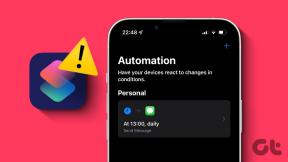LØST: Windows kan ikke installeres på Drive 0
Miscellanea / / November 28, 2021
Fix Windows kan ikke installeres på Drive 0: Hvis du prøver å installere Windows 10 eller Windows 8 på PC-en din, er sjansen stor for at du får feilmeldingen "Windows kan ikke installeres på disk # partisjon #". Dessuten, hvis du fortsetter videre og klikker på Neste, vil du igjen få en feilmelding "Windows kunne ikke installere til den valgte plasseringen", og installasjonen avsluttes. Kort sagt, du vil ikke kunne installere Windows på grunn av denne feilmeldingen.
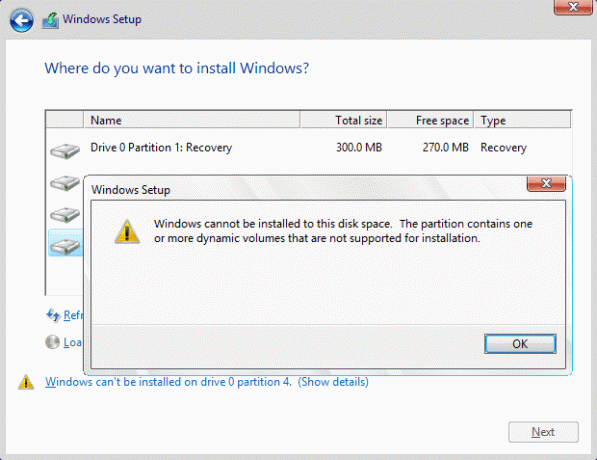
Nå har harddisken to forskjellige partisjoneringssystem, nemlig MBR (Master Boot Record) og GPT (GUID Partition Table). For å installere Windows på harddisken, må riktig partisjonssystem velges på forhånd, for eksempel hvis datamaskinen din starter opp i Legacy BIOS, skal MBR-partisjonssystemet brukes, og hvis det starter opp i UEFI-modus, skal GPT-partisjonssystemet være brukt. Så uten å kaste bort tid, la oss se hvordan du faktisk fikser Windows kan ikke installeres til Drive 0-feil ved hjelp av feilsøkingsguiden nedenfor.
Innhold
- LØST: Windows kan ikke installeres på Drive 0
- Metode 1: Endre Boot-alternativet
- Metode 2: Konverter GPT til MBR
- Metode 3: Fjern fullstendig fjerning av partisjonen
LØST: Windows kan ikke installeres på Drive 0
Metode 1: Endre Boot-alternativet
1.Slå av den bærbare datamaskinen og slå den på samtidig trykk F2, DEL eller F12 (avhengig av produsenten) for å inngå BIOS oppsett.

2.Søk etter oppstartsalternativer under BIOS-oppsett og se etter UEFI/BIOS oppstartsmodus.
3. Velg nå enten Legacy eller UEFI avhengig av harddisken din. Hvis du har en GPT-partisjon plukke ut UEFI og hvis du har MBRskillevegg plukke ut Eldre BIOS.
4. Lagre endringer og avslutt BIOS.
Metode 2: Konverter GPT til MBR
Merk: Dette vil slette alle dataene på harddisken din, sikkerhetskopiere dataene dine før du fortsetter med dette trinnet.
1. Start opp fra installasjonsmediet og deretter klikk Installer.

2. Nå på neste skjerm trykk Shift + F10 å åpne Ledeteksten.
3.Skriv inn følgende kommando i cmd og trykk Enter etter hver kommando:
diskpart liste disk. velg disk 0 (Merk: Endre tallet 0 i henhold til disken du vil konvertere) konvertere mbr. exit

4.Nå vil disken bli konvertert til MBR-partisjon og du kan fortsette med installasjonen.
Metode 3: Fjern fullstendig fjerning av partisjonen
Merk: Sørg for å sikkerhetskopiere alle dataene dine før du fortsetter, da dette vil slette alle dataene dine fullstendig.
1. Start opp fra installasjonsmediet og klikk deretter Installere.

2. Nå på neste skjerm trykk Shift + F10 for å åpne ledetekst.
3.Skriv inn følgende kommando og trykk Enter etter hver kommando:
diskpart liste disk. velg disk 0 (Merk: Endre tallet 0 i henhold til disken du vil konvertere) ren. exit

4. Dette vil slette alle dataene og deretter kan du fortsette med installasjonen.
Anbefalt for deg:
- Fix Windows kan ikke finne eller starte kameraet
- Rett opp WHEA_UNCORRECTABLE_ERROR på Windows 10
- Slik fikser du skjermoppløsningendringer av seg selv
- Reparer tjenesten kunne ikke startes Windows Defender-feil 0x80070422
Det er det du har lykkes med Fix Windows kan ikke installeres på Drive 0 men hvis du fortsatt har spørsmål angående denne veiledningen, kan du gjerne spørre dem i kommentarfeltet.